Здравствуйте, гость ( Вход | Регистрация )
| Expforex |
 24.11.2009, 15:01 24.11.2009, 15:01
Сообщение
#1
|
 Группа: Активный участник Сообщений: 115 Регистрация: 24.11.2009 Пользователь №: 3 066 Спасибо сказали: 0 раз(а) |
Exp - VirtualTradePAd
Пакет 2в1: Тренажер для мт4 + Визуальная торговля для Metatrader 4 В Ваших руках уникальный продукт проекта Expforex. Данный модуль был написан для терминала MetaTrader4, для того, чтобы трейдер смог торговать на данном терминале наиболее просто и быстро. Аналогов данной программы не существует на данный момент. Возможности программы: С помощью виртуальных кнопок модуля, Вы сможете открыть/ закрыть позиции, выставить уровни стопов и лот для позиций. Закрыть все позиции одним нажатием кнопки. Программа каждый раз дополняется новыми инструментами для торговли. Следите за обновлениями Разработчик http://expforex.at.ua Описание: 1. Блоки OpenCloseBuy и OpenCloseSell. 1. Данный блок осуществляет открытие/закрытие рыночных позиций Buy,Sell, доступных на данным момент в терминале. 2. Для того чтобы открыть позицию с установленными заранее StopLoss(13) и TakeProfit(12), Вам следует поставить галочки на соответствующих полях. 3. Если галочки в полях StopLoss(13) и TakeProfit(12) не стоят - то данные поля не активны, и по умолчанию терминалу будут передаваться значения "0" 4. По умолчанию в полях стоит значение минимально возможного стоп-уровня для осуществления операции. 5. Лот задается в поле Lots(11) 6. Для того чтобы закрыть позицию Buy/Sell, Вам следует нажать на соответствующие кнопки. 7. ! При закрытии позиций Buy/Sell есть возможность закрыть данные ордера по всем валютным парам, с помощью CheckBox (Close)Все Символы (9) 8. На графике, где установлена данная система, появится соответствующая надпись, если в параметрах советника включен параметр LogToWindow. 9. 10. Если Вы включили логирование системы LogToFile, то данные логи будут сохранятся также в файл, для дальнейшей обработки. Стоит учесть, что если поле StopLoss(13) TakeProfit(12), Lots(11) установлено меньше минимального - позиция/ордер могут не открыться Если произойдет ошибка Вы получите на экран графика соответствующую надпись 2. Блоки OpenCloseBuyStopLimit и OpenCloseSellStopLimit. 1. Данный блок осуществляет открытие/закрытие отложенных ордеров BuyStop,BuyLimit,SellStop,SellLimit, доступных на данным момент в терминале. 2. Для того чтобы открыть лимитник/отложенный ордер Вам необходимо установить дистанцию LevelStop(10), на которую установится ордер. 3. По умолчанию в данном поле стоит минимально возможный уровень. 4. Для того чтобы открыть отложенные ордера с установленными заранее StopLoss(13) и TakeProfit(12), Вам следует поставить галочки на соответствующих полях. 5. По умолчанию в полях стоит значение минимально возможного стоп-уровня для осуществления операции. 6. Если галочки в полях StopLoss(13) и TakeProfit(12) не стоят - то данные поля не активны, и по умолчанию терминалу будут передаваться значения "0" 7. Лот задается в поле Lots(11) 8. Для того чтобы закрыть отложенный ордер BuyStop,BuyLimit,SellStop,SellLimit, Вам следует нажать на соответствующие кнопки. 9. ! При удалении отложенных ордеров BuyStop,BuyLimit,SellStop,SellLimit есть возможность закрыть данные ордера по всем валютным парам, с помощью CheckBox (Close)Все Символы (9) 10. На графике, где установлена данная система, появится соответствующая надпись, если в параметрах советника включен параметр LogToWindow. 11. Если Вы включили логирование системы LogToFile, то данные логи будут сохранятся также в файл, для дальнейшей обработки. Стоит учесть, что если поле StopLoss(13) TakeProfit(12), Lots(11), LevelStop(10) , установлено меньше минимального - позиция/ордер могут не открыться Если произойдет ошибка Вы получите на экран графика соответствующую надпись 3. Блоки ClosePosition и DeleteOrder. 1. Данный блок представляет собой возможность закрытия/удаления позиций/ордеров - одним нажатием кнопки по текущему/всем инструментам. 2. ! При удалении отложенных ордеров BuyStop,BuyLimit,SellStop,SellLimit есть возможность закрыть данные ордера по всем валютным парам, с помощью CheckBox (Close)Все Символы (9) 3. ! При закрытии позиций Buy/Sell есть возможность закрыть данные ордера по всем валютным парам, с помощью CheckBox (Close)Все Символы (9) 4. На графике, где установлена данная система, появится соответствующая надпись, если в параметрах советника включен параметр LogToWindow. 5. Если Вы включили логирование системы LogToFile, то данные логи будут сохранятся также в файл, для дальнейшей обработки. 4. Блоки CloseProfit и CloseLoss. 1. Данный блок представляет собой возможность закрытие прибыльных/убыточных позиций - одним нажатием кнопки по текущему/всем инструментам. 2. ! При закрытии позиций Buy/Sell есть возможность закрыть данные ордера по всем валютным парам, с помощью CheckBox (Close)Все Символы (9) 3. На графике, где установлена данная система, появится соответствующая надпись, если в параметрах советника включен параметр LogToWindow. 4. Если Вы включили логирование системы LogToFile, то данные логи будут сохранятся также в файл, для дальнейшей обработки. 5. Блок TrailingStop 1. Данный блок представляет собой возможность включать/отключать Автоматический трейлингстоп в терминале. 1. Шаг ТрейлингСтопа задается в поле TrailingStop(8) 2. По умолчанию в данном поле стоит минимально возможный уровень. 3. Для того чтобы попытаться вывести ордера в безубыток, следует поставить галочку TrailingStop в безубыток(7) При этом шаг TrailingStop будет определятся по минимально доступному уровню 4. На графике, где установлена данная система, появится соответствующая надпись, если в параметрах советника включен параметр LogToWindow. 5. Если Вы включили логирование системы LogToFile, то данные логи будут сохранятся также в файл, для дальнейшей обработки. 6. Блок Установить Sl/TP 1. Данный блок представляет собой возможность устанавливать StopLoss и TakeProfit на уже открытые позиции в терминале по текущему/всем инструментам 2. Для того чтобы установить StopLoss и TakeProfit, Вам следует поставить галочки на соответствующих полях. 3. Если галочки в полях StopLoss(13) и TakeProfit(12) не стоят - то данные поля не активны, и по умолчанию терминалу будут передаваться значения "0" 4. По умолчанию в полях стоит значение минимально возможного стоп-уровня для осуществления операции. 5. Можно установить как отдельно как StopLoss так и TakeProfit. Для этого поставьте галочки в тех полях, модифицировать которые Вы собираетесь 6. На графике, где установлена данная система, появится соответствующая надпись, если в параметрах советника включен параметр LogToWindow. 7. Если Вы включили логирование системы LogToFile, то данные логи будут сохранятся также в файл, для дальнейшей обработки. Стоит учесть, что если поле StopLoss(13) TakeProfit(12)установлено меньше минимального - модификация позиции может не произойти Если произойдет ошибка Вы получите на экран графика соответствующую надпись 7. Элемент TrailingStop в безубыток 1. Данный CheckBox дает возможность включать TrailingStop(8) в режим безубытка. 2. При этом все позиции будут трейлится только при наличии профита 8. Элемент TrailingStop 1. Данное поле устанавливает шаг TrailingStop для функции "Включить/Выключить TrailingStop" 2. По умолчанию в данном поле стоит минимально возможный уровень. 9. Элемент (Close)Все Символы 1. Данный CheckBox дает возможность закрытия/удаления/ТрейлингСтоп/Установка SLTP для всех.и текущему символу. 2. Для того чтобы обрабатывались все символы, по которым открыты ордера/позиции, следует поставить галочку 10. Элемент LevelStop 1. Данный элемент устанавливает дистанцию отложенных ордеров для открытия 2. По умолчанию в данном поле стоит минимально возможный уровень. Стоит учесть, что если данное поле установлено меньше минимального - позиция/ордер могут не открыться Если произойдет ошибка Вы получите на экран графика соответствующую надпись 11. Элемент Lots 1. Данное поле устанавливает лот, с которым будут открыты позиции.ордера. Стоит учесть, что если данное поле установлено меньше минимального - позиция/ордер могут не открыться Если произойдет ошибка Вы получите на экран графика соответствующую надпись 12. Элемент TakeProfit 1. Устанавливает TakeProfitдля открытия будущих позиций/ордеров, а также служит для применения функций TrailingStop и Установить Sl/TP 2. По умолчанию в данном поле стоит минимально возможный уровень. 3. Для того чтобы данное поле стало активное, следует поставить галочку Стоит учесть, что если данное поле установлено меньше минимального - позиция/ордер могут не открыться Если произойдет ошибка Вы получите на экран графика соответствующую надпись 13. Элемент StopLoss 1. Устанавливает StopLoss для открытия будущих позиций/ордеров, а также служит для применения функций TrailingStop и Установить Sl/TP 2. По умолчанию в данном поле стоит минимально возможный уровень. 3. Для того чтобы данное поле стало активное, следует поставить галочку Стоит учесть, что если данное поле установлено меньше минимального - позиция/ордер могут не открыться Если произойдет ошибка Вы получите на экран графика соответствующую надпись 14. Элемент Обновление 1. При Выходе новой версии, Вы получите уведомление об этом прямо в программу. При нажатии на ссылку Вы попадете на эту страницу, где вверху будет указано обновление 2. История версий содержится в файле ReadMe 15. БЛОК Торговый символ 1. Данная панель позволяет выбрать торговый символ, инструмент, на котором будут производиться действия. 2. По умолчанию стоит "График", т.е. инструмент, на график которого установлен эксперт. 3. При выборе инструмента все поля заполняются соответствующими значениями. 4. Данный список стоит по умолчанию 16. Информационный блок Текущие котировки 1. При выборе рабочего инструмента Торговый символ(15) создается запрос на сервер и программа получает последние известные котировки. 17. Элемент - Тренажер для мт4 Скачать систему Прикрепленные файлы  Exp___VirtualTradePad_v5.1_Installl.rar ( 1.57 мегабайт )
Кол-во скачиваний: 3857
Exp___VirtualTradePad_v5.1_Installl.rar ( 1.57 мегабайт )
Кол-во скачиваний: 3857 |
Сообщений в этой теме
 Expforex Virtualtradepad - Управление Торговлей С Помощью Кнопок + Тренажер Для Мт4 24.11.2009, 15:01
Expforex Virtualtradepad - Управление Торговлей С Помощью Кнопок + Тренажер Для Мт4 24.11.2009, 15:01
 Expforex
[size=3]Exp - VirtualTradePAd
Пакет 2в1: Тренажер... 24.11.2009, 20:36
Expforex
[size=3]Exp - VirtualTradePAd
Пакет 2в1: Тренажер... 24.11.2009, 20:36
 Expforex Добавлены видео уроки по работе с системой
Expfor... 26.11.2009, 2:17
Expforex Добавлены видео уроки по работе с системой
Expfor... 26.11.2009, 2:17
 Expforex v 5.3
-- Добавлен стиль XP
-- окно программы стал... 30.11.2009, 19:06
Expforex v 5.3
-- Добавлен стиль XP
-- окно программы стал... 30.11.2009, 19:06
 Expforex Ошибка с ???????????????? на некоторых версиях Win... 6.12.2009, 22:40
Expforex Ошибка с ???????????????? на некоторых версиях Win... 6.12.2009, 22:40
 Expforex [b]Новые возможности программы! VirtualTRadePA... 12.12.2009, 23:24
Expforex [b]Новые возможности программы! VirtualTRadePA... 12.12.2009, 23:24
 Expforex http://expforex.at.ua/_fr/1/s2747802.jpg
http://e... 13.12.2009, 23:10
Expforex http://expforex.at.ua/_fr/1/s2747802.jpg
http://e... 13.12.2009, 23:10
 Expforex Варианты торговой консоли:
http://expforex.at.ua/... 14.12.2009, 20:43
Expforex Варианты торговой консоли:
http://expforex.at.ua/... 14.12.2009, 20:43
 Expforex http://expforex.at.ua/design/forex.png
Администра... 22.12.2009, 22:36
Expforex http://expforex.at.ua/design/forex.png
Администра... 22.12.2009, 22:36
 Expforex Exp - VirtualTradePAd
Пакет 2в1: Тренажер для мт4 ... 5.2.2010, 19:15
Expforex Exp - VirtualTradePAd
Пакет 2в1: Тренажер для мт4 ... 5.2.2010, 19:15
 Expforex http://expforex.at.ua/_fr/1/s8489581.jpg
v 5.42
... 3.3.2010, 23:09
Expforex http://expforex.at.ua/_fr/1/s8489581.jpg
v 5.42
... 3.3.2010, 23:09
 Expforex http://www.expforex.com/images/IMAGE2/logomt4virtu... 8.11.2014, 10:05
Expforex http://www.expforex.com/images/IMAGE2/logomt4virtu... 8.11.2014, 10:05 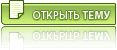 |

|
Текстовая версия | Сейчас: 27.4.2024, 23:44 |








